Facebook: Cum să vă schimbați numele pe rețeaua de socializare, Tutorial: Cum să vă schimbați numele pe Facebook?
Tutorial: Cum să vă schimbați numele pe Facebook
Pe Facebook, fiecare utilizator are un profil cu numele său de utilizator, care este ales la crearea profilului. Pentru a se adapta la nevoile tuturor, platforma propune să modifice numele profilului, să adauge un pseudo, să -și schimbe numele de utilizator și chiar să dea un alt nume paginii sale. Cu toate acestea, aceste modificări sunt supuse regulilor Facebook.
Facebook: Cum să vă schimbați numele pe rețeaua de socializare
Facebook vă permite să vă schimbați numele o dată la șaizeci de zile, cu condiția să respectați anumite condiții. Schimbarea este foarte simplă: vă oferim procedura că doriți să vă schimbați numele pe Facebook de pe smartphone -ul dvs. Android sau pe computer. Dar și condițiile de știut.
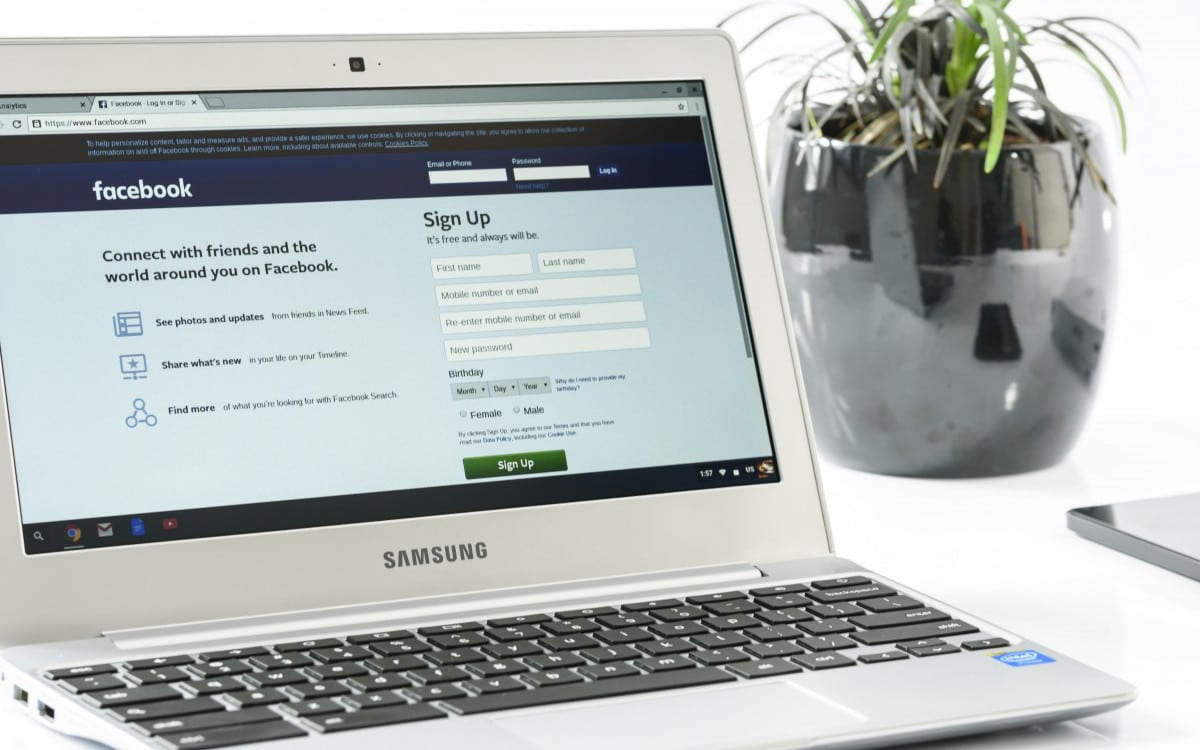
Vrei să -ți schimbi numele pe Facebook ? După ce a părăsit câmpul liber pentru utilizatorii săi în primii ani de existență, rețeaua socială i -a încurajat ulterior să -și dea numele real, ajungând până la limitarea numărului de modificări posibile. Astăzi, regulile stabilite de Facebook sunt relativ flexibile: vă puteți schimba numele o dată la 60 de zile, dacă doriți. Ceea ce este foarte util în cazul unei schimbări de statut civil, dar și de o fantezie simplă sau dacă doriți intenționat să fiți ușor de găsit de către oricine.
Iată cum să faci:
Cum să vă schimbați numele pe Facebook de pe computer
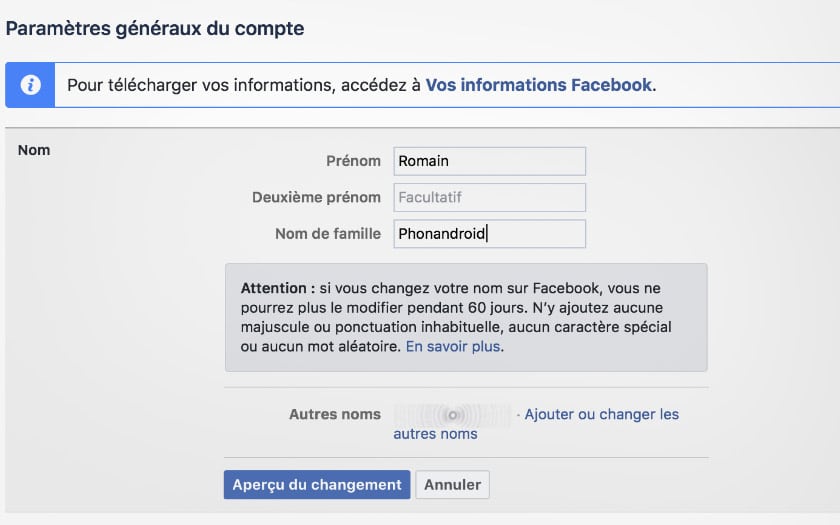
Pentru a vă schimba numele pe Facebook de pe computer:
- Faceți clic aici pentru a accesa secțiunea din dreapta a setărilor contului dvs
- Introduceți noile prenume, prenumele și, eventual, al doilea nume
- Puteți adăuga, de asemenea, alte nume care vă vor permite să vă întâlniți (de exemplu, numele de scenă, porecla etc.)
- Click pe Modificare Prezentare generală
- Valida
Sosirea noii interfețe Facebook nu schimbă procedura, așa cum puteți vedea pe ecranul de mai jos. Accesul la parametrii contului poate fi găsit, ca întotdeauna în partea dreaptă sus a interfeței.
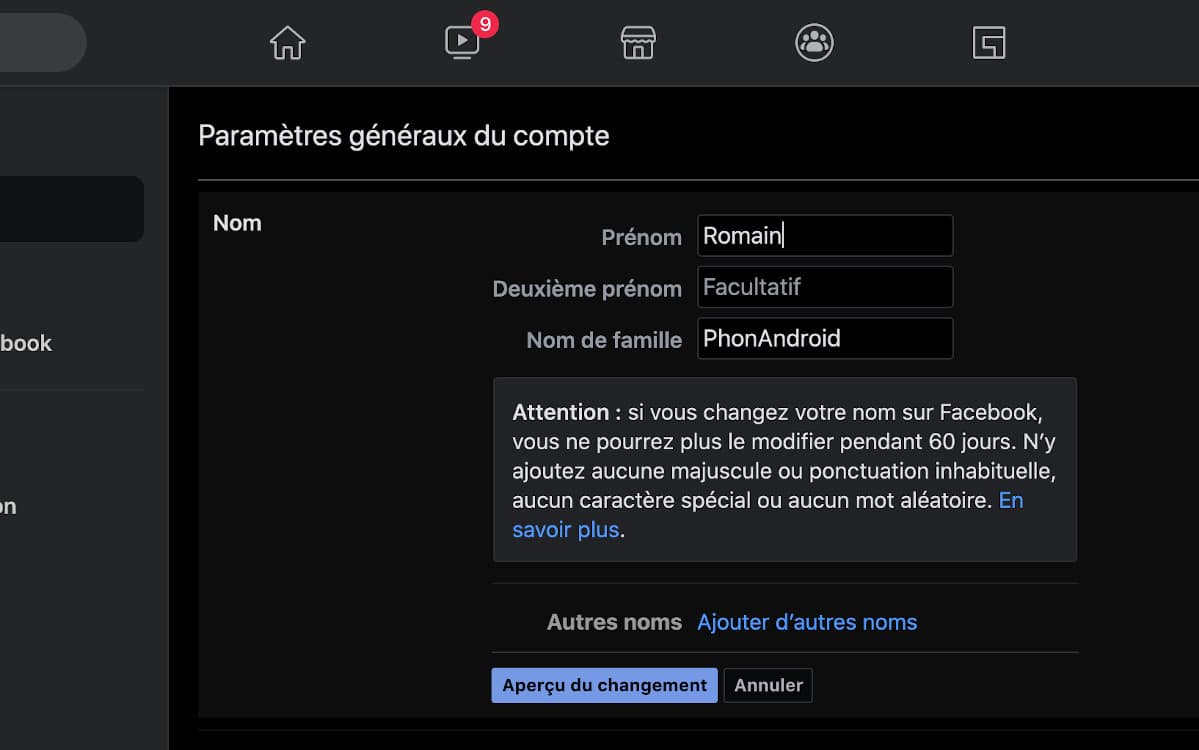
- Faceți clic pe partea dreaptă sus, pe săgeata albastră pentru a face ca meniul să apară
- Selectați Parametri și confidențialitate
- În cele din urmă alege Setări Pentru a accesa aceeași pagină în care introduceți informații noi
Cum să vă schimbați numele pe Facebook de pe un smartphone Android sau iPhone
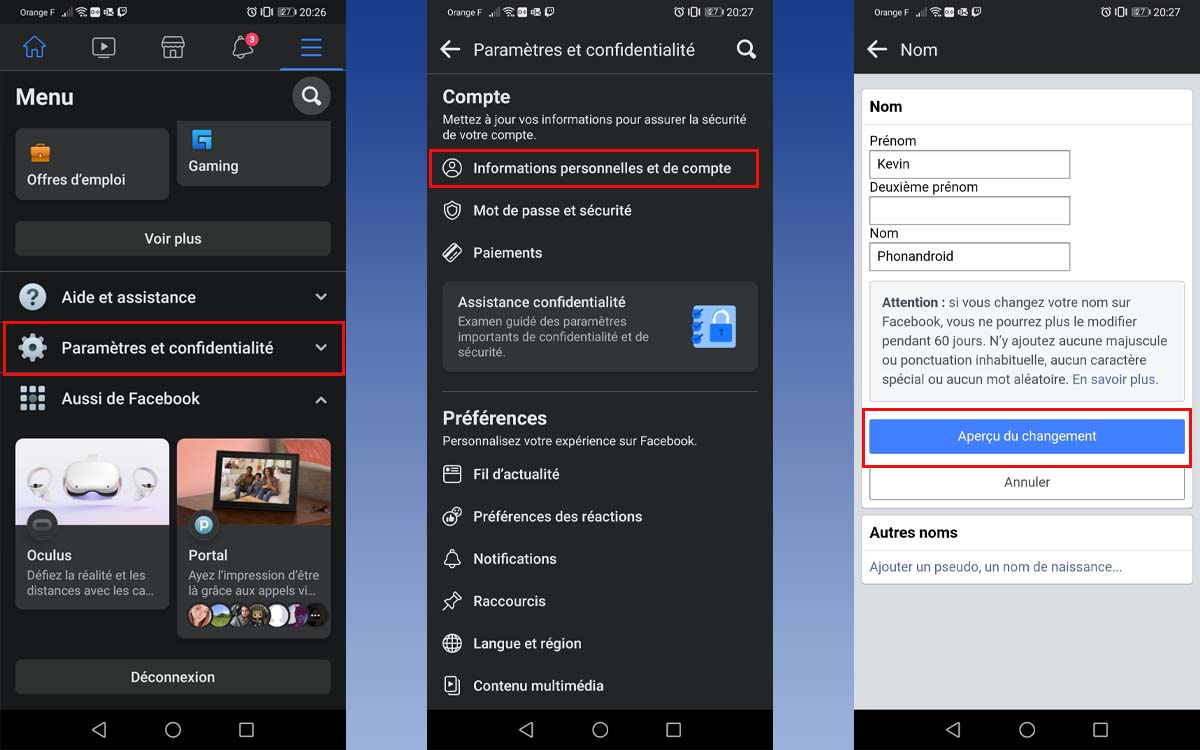
Pentru a vă schimba numele de pe un smartphone Android sau iPhone:
- Deschideți aplicația Facebook pentru smartphone
- Accesați pictograma ≡ în partea dreaptă sus sau în jos dreapta în funcție de versiunea dvs
- Derulați în jos și atingeți Setări și confidențialitate> Setări> cont
- Aici, accesați fila Informații personale și de cont
- Atingeți -vă numele, apoi schimbați -l
- Atingere Modificare Prezentare generală Apoi validați -vă cu parola, astfel încât modificarea să fie eficientă
Schimbați -vă numele pe Facebook: condițiile de știut
A priori, nu este posibil să alegeți nume prea fanteziste pe Facebook. Rețeaua socială își dă condițiile. Numele nu trebuie să includă:
- Simboluri, figuri, litere capitale neobișnuite, caractere duble sau de punctuație
- personaje speciale care nu aparțin aceleiași limbi
- titluri de orice fel (nu putem, a priori, să fie numiți „Maestru”, de exemplu)
- Cuvinte sau expresii în loc de un nume
- cuvinte ofensive sau explicite de orice fel
Desigur, aceste reguli sunt mai mult sau mai puțin respectate, în special în ceea ce privește ultimele două (unele jocuri de cuvinte trec vesel cenzura …). În condițiile sale, Facebook specifică, de asemenea, că numele trebuie să corespundă cu cel din documentul dvs. de identitate. Și interzis formal să se prefacă că este altcineva. Din nou, cazurile în care Facebook vă va solicita cu adevărat documentele de identitate sunt extrem de rare – acesta nu este niciodată cazul unei simple schimbări de nume, iar acest lucru este văzut, suntem siguri, în cea pe care unii dintre prietenii dvs.
În toate cazurile Rețineți că cererile de documente de susținere nu vă leagă în niciun caz legal : Și că aveți întotdeauna opțiunea – chiar și enervantă – de a vă șterge contul dacă nu doriți să vă dezvăluiți identitatea reală în cazul în care Facebook necesită identitate de identitate.
De câte ori vă putem schimba numele pe Facebook: Este nelimitat ?
Vrei să te schimbi din când în când pentru a nu te configura pe o identitate pe rețeaua socială ? Este posibil să nu fie cel mai bun mod de a continua: odată ce v -ați schimbat numele și chiar dacă acesta din urmă conține o eroare, Nu veți mai putea cere Facebook să schimbe din nou numele timp de 60 de zile. În afară de această regulă, a priori, este posibil să -și schimbe numele de un număr nelimitat de ori.
- Share Share ->
- Tweeter
- Acțiune
- Trimite unui prieten
Tutorial: Cum să vă schimbați numele pe Facebook ?
Pe Facebook, fiecare utilizator are un profil cu numele său de utilizator, care este ales la crearea profilului. Pentru a se adapta la nevoile tuturor, platforma propune să modifice numele profilului, să adauge un pseudo, să -și schimbe numele de utilizator și chiar să dea un alt nume paginii sale. Cu toate acestea, aceste modificări sunt supuse regulilor Facebook.
De ce să vă schimbați numele pe Facebook ?
Mai multe motive pot duce la dorința de a -și modifica numele pe Facebook:
- Schimbare de limbă
- Lipsa ortografiei atunci când creați profilul
- Schimbarea stării civile sau a numelui corporativ
- Restricționează accesul la profilul său
Cu toate acestea, Facebook solicită utilizatorilor săi să introducă numele pe care îl folosesc zilnic, iar o fotografie a unui document de identitate este de asemenea necesară atunci când solicitați modificare. Scopul este de a proteja alți utilizatori de furtul de identitate sau de înșelătorii. Cu toate acestea, utilizatorul poate solicita Facebook să distrugă fotografia acestui document de identitate la treizeci de zile de la trimitere prin verificarea unei casete simple.
Odată ce numele s -a schimbat, acesta nu mai poate fi schimbat timp de șaizeci de zile.
De asemenea, este posibil să vă modificați numele de utilizator: acesta este numele care apare la sfârșitul URL -ului profilului Facebook și care poate fi utilizat în bara de căutare pentru a găsi un utilizator fără a afișa lista omonimelor sale.
Schimbați -vă numele pe Facebook de pe un smartphone sau un computer
Este posibil să vă schimbați numele și numele de utilizator Facebook de pe un computer sau un smartphone:
- Deschideți aplicația Facebook sau site -ul web
- Faceți clic pe fotografia sa de profil din partea dreaptă sus pe un computer sau pe cele 3 bare verticale de pe smartphone
- Accesați „Parametri și confidențialitate” făcând clic pe angrenaj, apoi a doua oară pentru a deschide parametrii
- Accesați „Informații personale” care se află în „contul espace”
- Selectați contul Facebook
- Faceți clic pe „Nume”
- Introduceți noul nume sau nume de utilizator
- Apăsați „Verificați modificarea” pentru a avea o imagine de ansamblu a profilului cu noul nume
- Validați făcând clic pe „Salvați modificările”
În caz de eroare, va fi întotdeauna posibil să reveniți la numele anterior timp de patruzeci și opt de ore. După această perioadă, va fi necesar să așteptați șaizeci de zile pentru orice modificare.
Adăugați o poreclă sau un alt nume la profilul dvs
Pe Facebook, este posibil să adăugați „un alt nume” la profilul dvs.:
- Afișați -vă profilul Facebook făcând clic pe fotografia de profil din partea dreaptă sus a Facebook pe un computer sau pe cele trei bare verticale de pe smartphone
- Mergeți la secțiunea „Despre”
- Faceți clic pe „Detalii despre dvs.”
- Mai jos „Alte nume”, faceți clic pe „Adăugați o poreclă, un nume de naștere …”
- Selectați tipul de nume dorit
- Introduceți celălalt nume
- Verificați caseta „Afișare profil”, aceasta va afișa celălalt nume în partea de sus a profilului, lângă numele profilului. În caz contrar, celălalt nume va apărea doar în secțiunea „Despre” și în rezultatele cercetării
- În cele din urmă, salvați modificările
Cum să schimbați numele paginii dvs. de Facebook ?
Numai administratorul de pagină poate modifica numele. Pentru a face acest lucru, trebuie să mergeți pe site -ul Facebook și nu pe aplicație:
- Deschideți pagina de Facebook
- Accesați „Despre pagina” din stânga
- Faceți clic pe „Modificați”, chiar mai jos „General și nume”
- Alegerea unui nume care reflectă fidel subiectul paginii
- Faceți clic pe „Întrebați o modificare”
Este important de menționat că schimbarea poate dura până la trei zile, atât timp cât cererea este examinată de Facebook. Odată ce modificarea este făcută, va dura șapte zile pentru a solicita un nou.

